Cách đổi tên trên Zoom cho điện thoại, máy tính
Cách đổi tên trên Zoom rất đơn giản cho cả phiên bản điện thoại và máy tính. Việc đổi tên trên Zoom sẽ giúp các thầy cô giáo dễ dàng điểm danh học sinh hơn, gọi tên học sinh trong giờ học trực tuyến trên Zoom. Từ đó giúp việc giảng dạy và học trực tuyến trên Zoom đạt hiệu quả hơn rất nhiều. Một số trường học sẽ cung cấp tên và mật khẩu Zoom mặc định cho học sinh. Và sau đó các em có thể tự đổi tên trên Zoom sang tên của mình. Bài viết dưới đây sẽ hướng dẫn bạn đọc cách đổi tên Zoom trên điện thoại, máy tính.
Hướng dẫn đổi tên trên Zoom trên điện thoại
Bước 1:
Tại giao diện Zoom trên điện thoại bạn nhấn vào biểu tượng Cài đặt ở bên dưới. Sau đó chuyển sang giao diện các thiết lập cho tài khoản, bạn nhấn vào chữ Cơ bản.
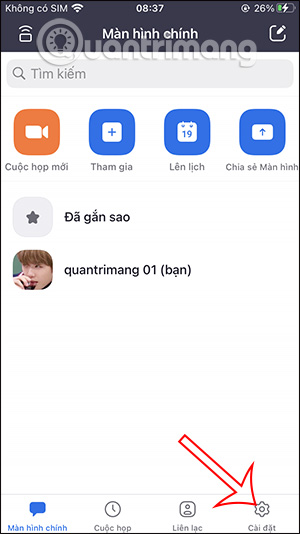
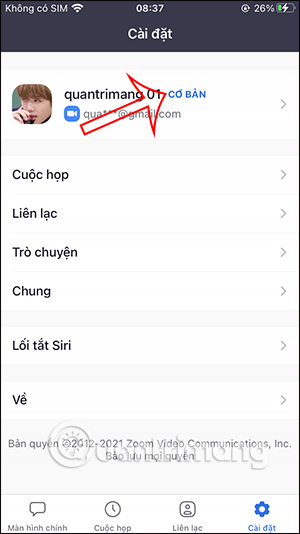
Bước 2:
Hiển thị giao diện tất cả thông tin cơ bản của bạn trên Zoom, bao gồm cả tên tài khoản của bạn. Nhấn vào phần Hiển thị tên để tiến hành thay đổi tên mới cho Zoom. Lúc này chúng ta cần nhập tên mới cho tài khoản Zoom muốn đổi, rồi nhấn nút Lưu ở góc phải trên để áp dụng đổi tên cho Zoom.
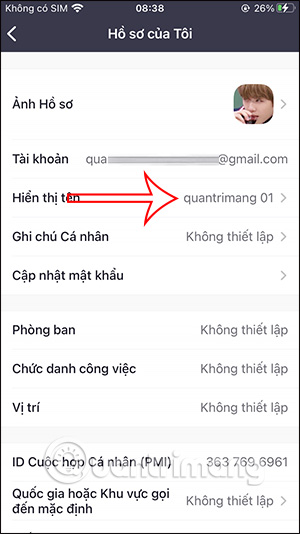
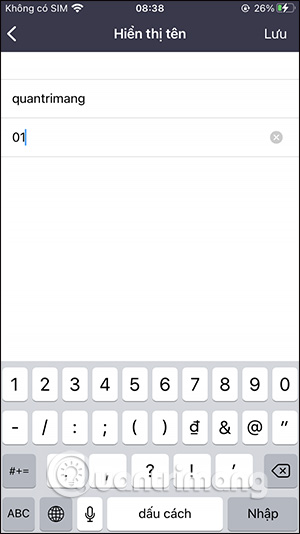
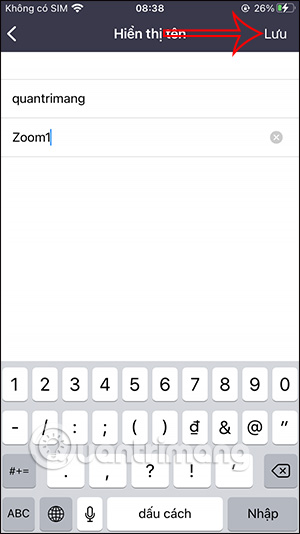
Cách đổi tên tài khoản Zoom máy tính
Bước 1:
Tại giao diện Zoom trên máy tính bạn nhấn vào ảnh đại diện tài khoản, rồi nhấn tiếp vào mục Hồ sơ của tôi trong danh sách hiển thị bên dưới.
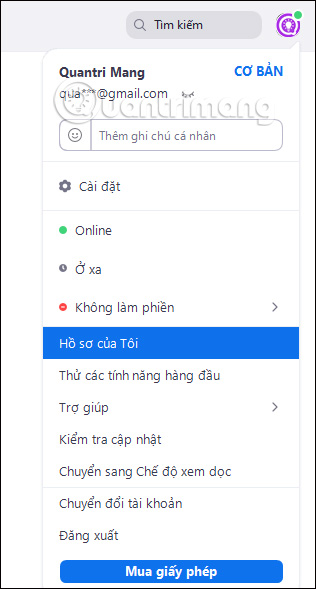
Bước 2:
Lúc này chúng ta được chuyển ngay sang giao diện trang web Zoom để tiến hành đăng nhập tài khoản Zoom. Để đổi được tên Zoom trên máy tính bắt buộc bạn phải đổi tên từ Zoom nền web.
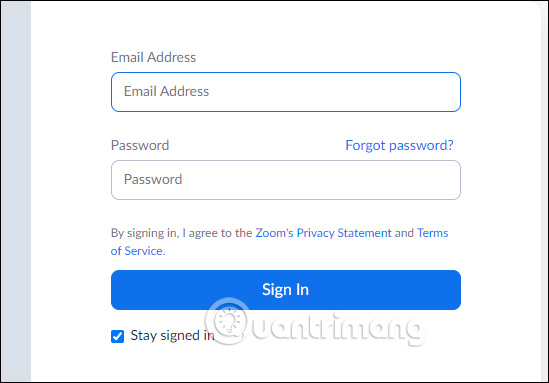
Bước 3:
Chuyển vào giao diện mới, bạn kéo xuống dưới cùng sẽ thấy phần Ngôn ngữ và chọn Tiếng Việt để thay đổi cho dễ sử dụng.
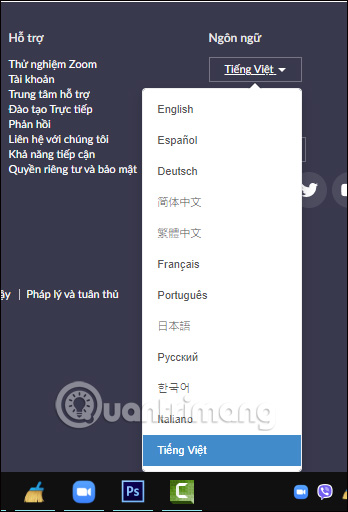
Tiếp tục nhìn lên trên phần giao diện thông tin tài khoản Zoom cá nhân, bạn nhấn vào nút Chỉnh sửa để thực hiện thay đổi thông tin tài khoản cá nhân.
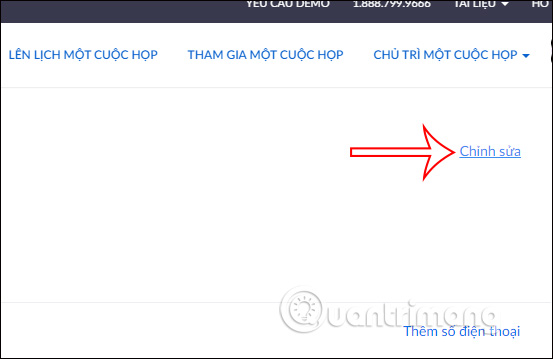
Bước 4:
Lúc này chúng ta nhập tên tài khoản Zoom mới và đổi tên Zoom hiển thị mới ở bên dưới. Cuối cùng nhấn nút Lưu thay đổi để đổi tên mới cho Zoom trên máy tính.
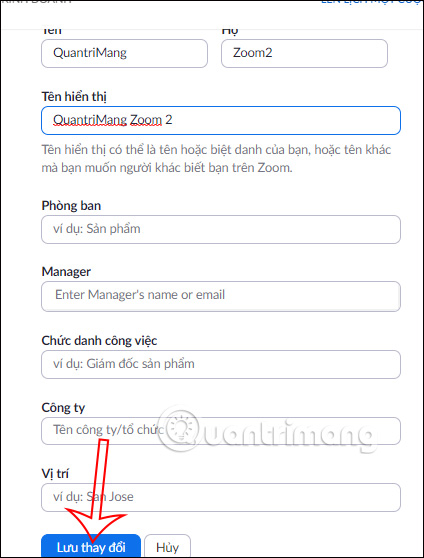
Bạn nên đọc
-

Cách sửa lỗi VnEdu, lỗi đăng nhập VnEdu, không xem được điểm VnEdu
-

Tại sao Zoom không có tiếng? Sửa lỗi Zoom mất âm thanh
-

Cách tắt camera trong Zoom khi học online
-

Cách chiếu slide PowerPoint lên Zoom
-

Cách đăng ký nguyện vọng đại học trực tuyến 2026 chi tiết
-

Các câu lệnh trong Logo đầy đủ nhất 2026
-

Giơ tay trên Zoom, cách giơ tay để phát biểu trong Zoom trên máy tính, điện thoại
-

Cách tắt mic trong Zoom trên PC, điện thoại
-

Hướng dẫn thi thử mô phỏng 120 tình huống giao thông
Theo Nghị định 147/2024/ND-CP, bạn cần xác thực tài khoản trước khi sử dụng tính năng này. Chúng tôi sẽ gửi mã xác thực qua SMS hoặc Zalo tới số điện thoại mà bạn nhập dưới đây:
Cũ vẫn chất
-

Căn chỉnh - Align trong CSS
2 ngày -

1 thập kỷ, thế kỷ, thiên niên kỷ bằng bao nhiêu năm?
2 ngày -

Xoay sở hay xoay xở mới đúng chính tả? Có đến 90% người dùng bị sai
2 ngày -

BFF
-

Hàm map() trong Python
2 ngày 2 -

1 tấn bằng bao nhiêu tạ, yến, kg
2 ngày 34 -

Hướng dẫn toàn tập Word 2016 (Phần 28): Cách trộn văn bản, trộn thư Mail Merge
2 ngày -

Những lời chúc sinh nhật mẹ hay và ý nghĩa nhất
2 ngày -

Làm việc với File trong Python
2 ngày -

9 thủ thuật tâm lý giúp bạn trở thành người "giao tiếp cuốn hút và thú vị"
2 ngày
 Công nghệ
Công nghệ  AI
AI  Windows
Windows  iPhone
iPhone  Android
Android  Học IT
Học IT  Download
Download  Tiện ích
Tiện ích  Khoa học
Khoa học  Game
Game  Làng CN
Làng CN  Ứng dụng
Ứng dụng 





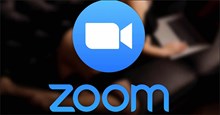


 Thương mại Điện tử
Thương mại Điện tử  Nhạc, phim, truyện online
Nhạc, phim, truyện online  Phần mềm học tập
Phần mềm học tập  Linux
Linux  Đồng hồ thông minh
Đồng hồ thông minh  macOS
macOS  Chụp ảnh - Quay phim
Chụp ảnh - Quay phim  Thủ thuật SEO
Thủ thuật SEO  Phần cứng
Phần cứng  Kiến thức cơ bản
Kiến thức cơ bản  Lập trình
Lập trình  Dịch vụ công trực tuyến
Dịch vụ công trực tuyến  Dịch vụ nhà mạng
Dịch vụ nhà mạng  Quiz công nghệ
Quiz công nghệ  Microsoft Word 2016
Microsoft Word 2016  Microsoft Word 2013
Microsoft Word 2013  Microsoft Word 2007
Microsoft Word 2007  Microsoft Excel 2019
Microsoft Excel 2019  Microsoft Excel 2016
Microsoft Excel 2016  Microsoft PowerPoint 2019
Microsoft PowerPoint 2019  Google Sheets
Google Sheets  Học Photoshop
Học Photoshop  Lập trình Scratch
Lập trình Scratch  Bootstrap
Bootstrap  Năng suất
Năng suất  Game - Trò chơi
Game - Trò chơi  Hệ thống
Hệ thống  Thiết kế & Đồ họa
Thiết kế & Đồ họa  Internet
Internet  Bảo mật, Antivirus
Bảo mật, Antivirus  Doanh nghiệp
Doanh nghiệp  Ảnh & Video
Ảnh & Video  Giải trí & Âm nhạc
Giải trí & Âm nhạc  Mạng xã hội
Mạng xã hội  Lập trình
Lập trình  Giáo dục - Học tập
Giáo dục - Học tập  Lối sống
Lối sống  Tài chính & Mua sắm
Tài chính & Mua sắm  AI Trí tuệ nhân tạo
AI Trí tuệ nhân tạo  ChatGPT
ChatGPT  Gemini
Gemini  Điện máy
Điện máy  Tivi
Tivi  Tủ lạnh
Tủ lạnh  Điều hòa
Điều hòa  Máy giặt
Máy giặt  Cuộc sống
Cuộc sống  TOP
TOP  Kỹ năng
Kỹ năng  Món ngon mỗi ngày
Món ngon mỗi ngày  Nuôi dạy con
Nuôi dạy con  Mẹo vặt
Mẹo vặt  Phim ảnh, Truyện
Phim ảnh, Truyện  Làm đẹp
Làm đẹp  DIY - Handmade
DIY - Handmade  Du lịch
Du lịch  Quà tặng
Quà tặng  Giải trí
Giải trí  Là gì?
Là gì?  Nhà đẹp
Nhà đẹp  Giáng sinh - Noel
Giáng sinh - Noel  Hướng dẫn
Hướng dẫn  Ô tô, Xe máy
Ô tô, Xe máy  Tấn công mạng
Tấn công mạng  Chuyện công nghệ
Chuyện công nghệ  Công nghệ mới
Công nghệ mới  Trí tuệ Thiên tài
Trí tuệ Thiên tài